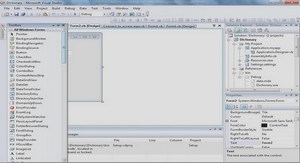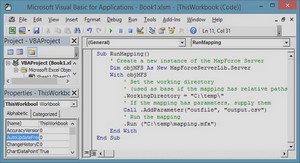Cours complet Visual Basic pour Applications, tutoriel & guide de travaux pratiques en pdf.
Méthodes
VBA est orienté objet : les classeurs(WorkBooks ou ActiveWorkBook) , les feuilles (Sheets ou ActiveSheet), les plages (Range) ou les cellules (Cells ou ActiveCell) et Munus ou Barres d’outils … etc … sont des objets .
Chaque objet peut exécuter certaines actions définies par des Méthodes . Chaque objet possèdent des Propriétés qui contrôlent son comportement ou son apparence.
syntaxes
<objet>.<Propriete> = <valeur>
<objet>.<Methode> <param. formels>
Exemples
Application.Calculation = xlManual pour une propriété.
val = Application.InputBox(prompt := ‘’entrez un nombre’’ , Type := 1) pour un méthode
Boite de dialogue
les Boites à messages
<réponse> = MsgBox (<mon_messs>,<Bouton>,<Titre>,<fichier d’aide>,<Numérode contexte dans l’aide>) Les arguments sont passés dans cet ordre ou remplacés par des espaces ou omis s’ils sont les derniers.
<réponse> = MsgBox (prompt := <mon_messs>,Buttons := <Bouton>,Title := <Titre>, HelpFile := <fichier d’aide>,Context :=<Numéro de contexte dans l’aide>)
<Bouton> pouvant prendre les valeurs VbOkOnly,VbOkCancel, VbOkRetryIgnore; VbYesNoCancel, VbYesNo, VbRetryCancel (Constantes prédéfinies à 0,1,2,3,4,5) éventuellement additionnés aux Logos de signalisation VbCritical, VbQuestion,VbExclamation, VbInformation (Constantes prédéfinies à 16,32,48,64)
<réponse> pourra prendre en retour les valeurs vbOk, VbCancel, VbAbort, VbRetry, VbIgnore, VbYes, VbNo (Constantes prédéfinies à 1,2,3,4,5,6,7)
Les Boites à entrées
Fonction
<réponse> = InputBox (prompt := <mon_messs>, Title := <Titre>,Default := <Valeur par défaut>, Xpos := <pos Horiz.>, Ypos := <Pos. vert.>, HelpFile := <fichier d’aide>,Context :=<Numéro de contexte dans l’aide>)
Méthode
Set <réponse> = <objet>.InputBox (prompt := <mon_messs>, Title := <Titre>,Default := <Valeur par défaut>, Left := <pos Horiz.>, Top := <Pos. vert.>, HelpFile := <fichier d’aide>,Context :=<Numéro de contexte dans l’aide>, Type := <type>)
<type> est le type de données qui peut être : 0, 1, 2, 4, 8, 16 ou 64 pour une formule, nombre, Chaîne, Booleen, Référence, Erreur, Tableau de Valeur
<objet> est par exemple Application
les Boites personnalisées
fichier tst_dial.xls
Création d’une feuille de dialogue
- du bouton droit sur un 0 onglet inférieur (feuil<i>) Puis du bouton gauche sur Insérer et sur Dialog
Prendre garde de ne faire déborder aucun des 3 « boutons Radio » du cadre Service et renommer cette feuille :
Information
Texte du Module
- Option Explicit
- Public service As String
- Public question As DialogSheet
- Sub mise_en_page()
Dim rep As Boolean
Dim chn As String
‘ Sheets(« Information »).Visible = False
Set question = DialogSheets(« Information »)
question.EditBoxes(« nom »).Text = « »
rep = question.Show
chn = question.EditBoxes(« nom »).Text & » » & _
question.EditBoxes(« prenom »).Text & Chr(10)
If question.OptionButtons(« format »).Value = xlOn Then chn = chn & « option formation » & Chr(10)
ElseIf question.OptionButtons(« info »).Value = xlOn Then chn = chn & « option Informatique » & Chr(10)
ElseIf question.OptionButtons(« iup »).Value = xlOn Then chn = chn & « option IUP » & Chr(10)
End If
If rep Then
chn = chn & « ok »
Else
chn = chn & « annuler »
End If
MsgBox (chn)
End Sub
Sub tst_QuandClic()
MsgBox ( » test »)
End Sub
Sub raz()
Sheets(« Information »).Visible = True
End Sub